
Змінення тла слайда в Keynote на Mac
Ви можете змінювати колір тла або зображення окремих слайдів у презентації. Ви також можете використовувати динамічне тло з фоновою анімацією, щоб додати слайду рух.
Використання кольору, градієнта або зображення як тла слайда
У навігаторі слайдів клацніть, щоб вибрати слайд або виберіть декілька слайдів, які потрібно змінити.
Щоб змінити тло, клацніть
 , у розділі «Елементи керування тлом» клацніть кнопку «Стандартний», а тоді виконайте одну з наведених дій.
, у розділі «Елементи керування тлом» клацніть кнопку «Стандартний», а тоді виконайте одну з наведених дій.Використання кольорів, які відповідають вибраній темі Клацніть колірну комірку поруч з елементом «Поточне заповнення» і виберіть колір.
Використання довільного кольору Клацніть спливне меню та виберіть пункт «Заповнення», потім клацніть коло кольорів, щоб відкрити вікно «Кольори» та виберіть у ньому довільний колір.
Використання двоколірного градієнтного заповнення Клацніть спливне меню, виберіть пункт «Градієнтне заповнення», а потім виберіть потрібні кольори. З лівого краю джерела кольорів показано кольори теми, а за допомогою кола кольорів відкривається вікно «Кольори», у якому можна вибрати будь-який колір.
Використання власного градієнта Клацніть спливне меню, виберіть пункт «Експертне градієнтне заповнення», а потім клацніть обмежувачі кольорів під повзунком, щоб вибрати потрібні кольори. Обмежувачі кольорів можна прокручувати, а також можна змінити змішування, кут і напрям градієнта за допомогою інших елементів керування.
Використання зображення Якщо до зображення потрібно додати відтінок, натисніть спливне меню та виберіть «Заповнення зображенням» або «Експертне заповнення зображенням». Клацніть «Вибрати», перейдіть до фото і двічі клацніть на зображенні, яке потрібно додати. Щоб змінити спосіб заповнення тла зображенням, натисніть спливне меню над кнопкою «Вибрати» та виберіть одну з наведених нижче опцій.
Оригінальний розмір Розташовує зображення, не змінюючи його оригінальний розмір. Щоб змінити розмір зображення, пересуньте повзунок «Масштаб».
Розтягнути Змінює розмір зображення до розміру слайда. Можлива зміна пропорцій зображення.
Мозаїка Повторює зображення на слайді. Щоб змінити розмір зображення, пересуньте повзунок «Масштаб».
Масштабувати, щоб заповнити Збільшує або зменшує зображення, щоб довкола нього не залишилося порожніх ділянок.
Масштабувати до розмірів вікна Змінює розмір зображення до розміру слайда, зберігаючи пропорції зображення.
Якщо вибрано «Експертне заповнення зображенням», клацніть джерело кольору або коло кольорів, щоб вибрати колір тонування. Якщо додати тонування, зображення стане більш прозорим.
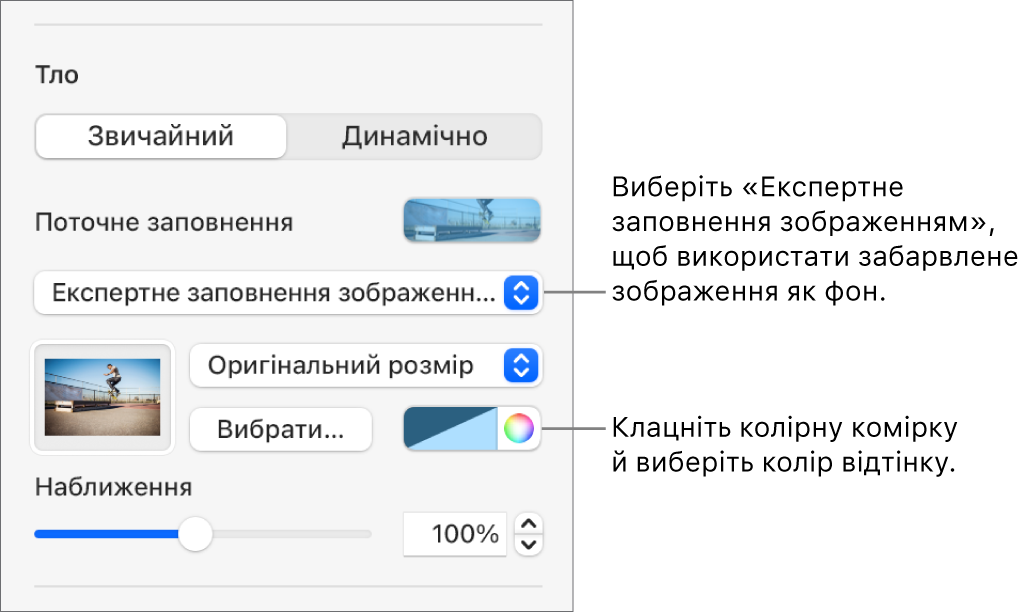
Використання динамічного тла, що рухається
Динамічне тло — це процесуально згенеровані анімації, які додають слайдам руху, не впливаючи суттєво на розмір файлу Keynote. Існують різні попередньо встановлені стилі динамічного тла, які можна вибрати та настроїти. Якщо ви використовуєте однаковий стиль динамічного тла на кількох послідовних слайдах, під час зміни слайдів безперервно відтворюється анімація. Можна зберегти власний стиль динамічного тла для подальшого використання.
Порада. Використовуйте перехід між слайдами «Чарівний рух» для плавного переміщення між слайдами з однаковим стилем тла, однак з різними налаштуваннями вигляду.
У навігаторі слайдів клацніть, щоб вибрати слайд або виберіть декілька слайдів, які потрібно змінити.
Щоб додати динамічне тло до вибраного слайда або слайдів, клацніть
 , а потім — кнопку «Динамічний» в розділі «Елементи керування тлом» і виберіть потрібний стиль тла.
, а потім — кнопку «Динамічний» в розділі «Елементи керування тлом» і виберіть потрібний стиль тла.Клацніть
 або
або  , щоб переглянути більше стилів.
, щоб переглянути більше стилів.Виконайте одну з наведених нижче дій.
Як вибрати інший стиль динамічного тла Виберіть інший стиль із доступних опцій під кнопкою «Динамічний».
Як призупинити динамічне тло під час роботи Вимкніть параметр «Попередній перегляд руху». Динамічне тло рухатиметься під час відтворення слайдшоу.
Як змінити колір динамічного тла Клацніть обмежувач кольору під повзунком кольору, потім виберіть у вікні довільний колір. Ви також можете пересувати обмежувач кольору, щоб налаштувати змішування кольорів. Щоб видалити обмежувач кольору, перетягніть його від повзунка.
Як налаштувати стиль динамічного тла Кожен стиль динамічного тла має власні унікальні параметри анімації та вигляду, які можна змінити. Щоб настроїти ці параметри, як-от швидкість динамічного тла, відстань між хвилями або розмитість, використовуйте елементи керування внизу бічної панелі.
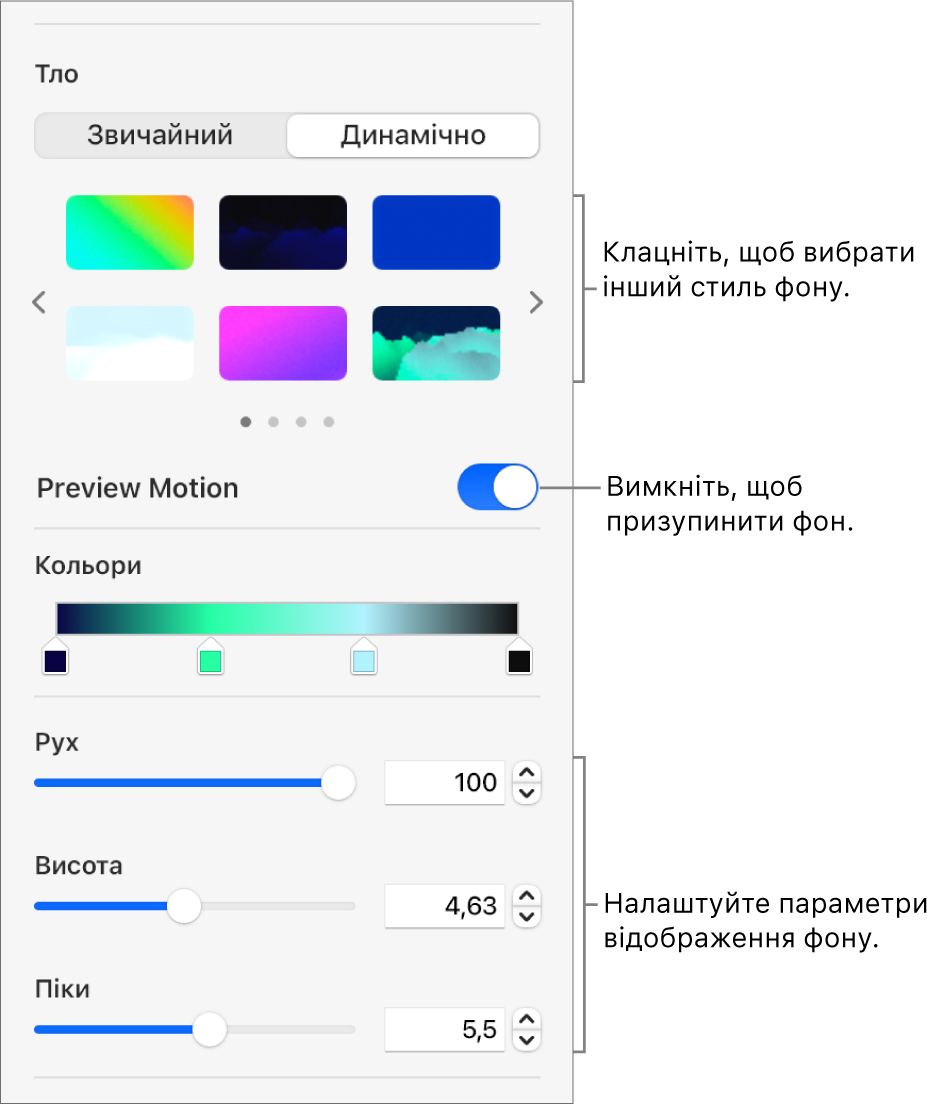
Збереження власного стилю динамічного тла Ви можете зберегти будь-яке форматування стилю динамічного тла для повторного використання у своїй презентації. Щоб зберегти власний стиль, клацніть
 або
або  поруч із мініатюрами стилів, а потім клацніть
поруч із мініатюрами стилів, а потім клацніть  .
.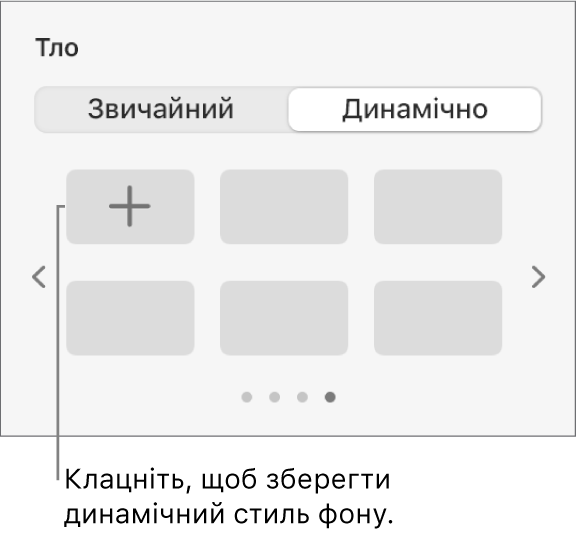
Якщо змінити тло макета слайда, його буде застосовано до кожного слайда, який використовує цей макет.